So finden Sie heraus, ob der Computer mit Windows 11 kompatibel ist
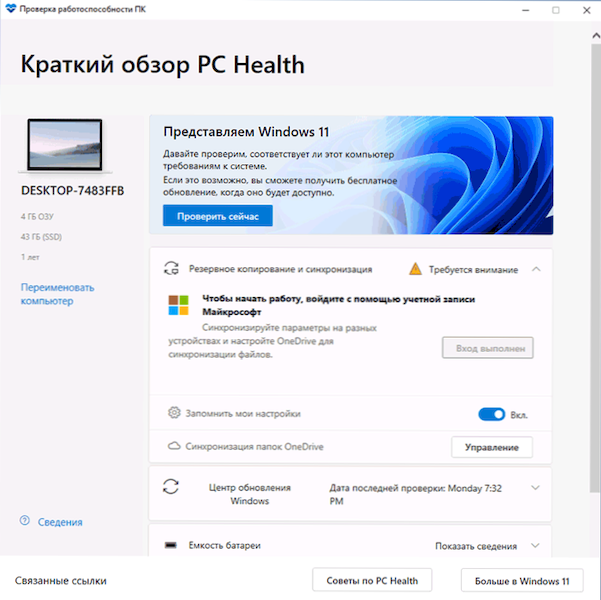
- 1878
- 26
- Samantha Trampeli
Am Tag der Windows 11 -Präsentation hat Microsoft ein Dienstprogramm veröffentlicht, um die Kompatibilität des zukünftigen Betriebssystems mit einem Computer oder Laptop und der Möglichkeit einer kostenlosen Update zu überprüfen. Später wurde das offizielle Tool jedoch von der Website entfernt und wurde kürzlich wieder erschwinglich und wurde aktualisiert. Ab dem Moment der Ankündigung wurden auch viele dritte Teilprogramme veröffentlicht, um die Kompatibilität des Computers mit dem neuen Betriebssystem zu analysieren.
In dieser Überprüfung - 2 Programme zur Überprüfung der Kompatibilität des aktuellen Systems mit Windows 11. Zuerst über das offizielle Tool und dann etwa ein drittes Dienstprogramm, in dem die Informationen verständlicher und detaillierter sind. Bitte beachten Sie, dass die Kompatibilität bei der Installation des System -Updates auch automatisch durchgeführt wird: So aktualisieren Sie auf Windows 11.
- PC Health Check
- Whynotwin11
- Video
- Weitere Informationen
Microsoft PC Health Check
Das erste der Programme ist der offizielle Nutzen des PC -Gesundheitschecks von Microsoft. Sie können die neueste Version des Programms von der offiziellen Website https: // aka herunterladen.MS/GetPcheltHCheckapp
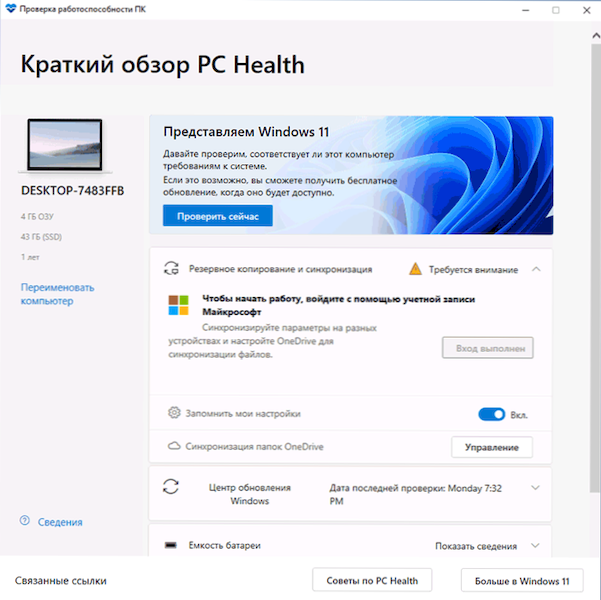
Nach dem Laden, Installieren und Starten des Dienstprogramms müssen Sie auf die Schaltfläche "Jetzt prüfen" klicken, um Kompatibilitätsprüfungen mit Windows 11 zu starten. Als Ergebnis der Prüfung können Sie:
- Meldung "Dieser Computer erfüllt die Anforderungen von Windows 11".
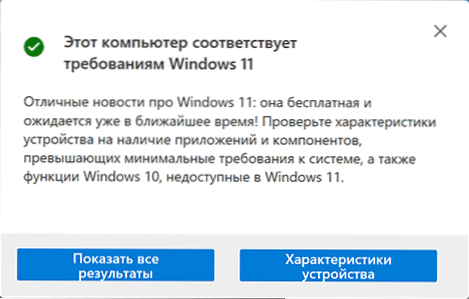
- Fenster mit dem Text: "Dieser Computer erfüllt nicht die Anforderungen für das System für Windows 11" oder "Windows 11 auf diesem Computer starten ist unmöglich". Übrigens habe ich einen Screenshot unten auf einem Windows 11 -System ohne Tricks installiert (eine Reinigungsinstallation wurde gemacht). Unten im Fenster werden die Punkte von Ihrem PC oder Laptop angezeigt.
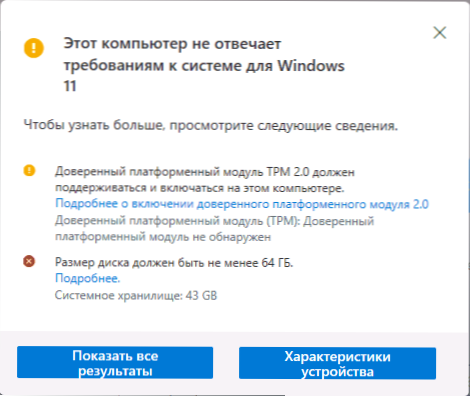
- Die Schaltfläche "Alle Ergebnisse anzeigen" öffnet alle Punkte, die bei der Analyse der Kompatibilität überprüft werden, und die Schaltfläche "Geräteeigenschaften" startet einen Browser, auf dem eine Seite mit Informationen zu den Systemanforderungen von Windows 11 geöffnet wird.
Bitte beachten Sie, dass bei der Überprüfung einige Inkompatibilitätsindikatoren mit einem roten Kreuz angezeigt werden (theoretisch „streng“ die Installation von Windows 11 beschränken), einige mit einem gelben Ausrufezeichen (sie schlagen das Vorhandensein von Ausnahmen vor, wenn die Installation noch möglich ist, für Beispiel bei Verwendung einer Reinigungsinstallation von einem Flash -Laufwerk).
Aufmerksamkeit: In der aktuellen Phase der Windows 11 -Bereitschaft empfehle ich, dass Sie gegenüber Kompatibilitätsinformationen skeptisch sind - sie können den Mangel an offizieller Unterstützung der "alten" Prozessoren, Systeme ohne TPM und Secure -Start ändern, bedeutet nicht unbedingt die wirkliche Unmöglichkeit, Windows zu installieren 11. Zum Beispiel gab es vor der Veröffentlichung von 10 auch eine Liste von „unterstützten“ Prozessoren, das System wurde jedoch erfolgreich in früheren Generationen von CPU installiert. Und nachdem ich die erste Version dieses Artikels geschrieben hatte, hat Microsoft die Anforderungen bereits mehrmals gemildert und Ausnahmen hinzugefügt, um davon auszugehen, dass auf fast jedem Computer, auf dem das vorherige Betriebssystem möglich ist, Windows 11 installieren kann. In extremen Fällen können Sie verschiedene Möglichkeiten nutzen, um die Überprüfung der Einhaltung der Anforderungen zu umgehen.
Whynotwin11
Wie Sie aus dem Namen des Programms verstehen können, besteht seine Aufgabe fest, festzustellen, warum das System nicht mit Windows 11 kompatibel ist.
- Achtung: Der Nutzen hat 3 Erkennung in Virustotal. Es scheint, dass falsche funktioniert, aber ich kann nicht bürgen.
- Wir laden die neueste Version von Whynotwin11 von der offiziellen Seite des Entwicklers https: // github herunter.Com/rcmaehl/whonotwin11/releases/
- Wir starten das Programm und warten auf den Abschluss der Systemprüfung.
- Infolgedessen sehen wir eine Liste der Systemanforderungen an die Windows 11 und die Korrespondenz Ihres Computers oder Laptops zu jedem von ihnen. In der neuesten Version des Programms - in Russisch. Wenn Sie den Mauszeiger auf das Symbol "I" rechts auf dem Punkt bringen, werden detailliertere Informationen darüber im Pop -up -Hinweis angezeigt.
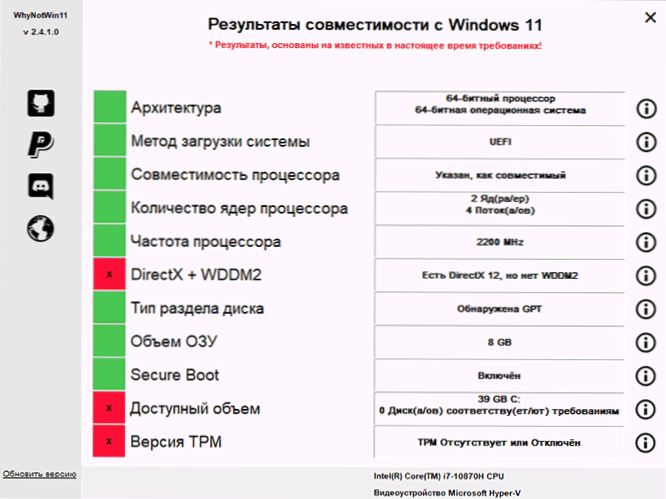
Wieder einmal lenke ich Ihre Aufmerksamkeit darauf, dass das Bild mit Inkompatibilität auf dem System erfolgreich und ohne Nuancen installiert wird, Windows 11 (vorläufige Entwicklerversion). Daher empfehle ich, nicht mit dem Erwerb eines neuen PCs zu eilen.
Video
Abschließend
Und meine persönliche allgemeine Empfehlung für diejenigen, die sich Sorgen darüber machen, dass ihr Computer nicht mit Windows 11 kompatibel ist:
- Nehmen Sie sich Zeit und machen Sie sich keine Sorgen. Nachrichten zu Systemanforderungen und -gerichtungen Microsoft werden seit der Präsentation des Betriebssystems täglich veröffentlicht. Alles kann sich ändern, und ich gehe davon aus.
- Wenn Sie jemand sind, der keine lizenzierten Versionen von Windows verwendet und im gleichen Geist fortgesetzt wird (was ich natürlich nicht empfehle), dann bin ich zu 99% sicher, dass Sie nach dem System -Ausgang (wahrscheinlich noch früher) Sie Kann leicht Bilder finden, die auf nahezu jedem System installiert werden, unabhängig davon.
- « So laden Sie CONCRT140 herunter.DLL und beheben Sie den Fehler beim Starten eines Spiels oder Programms
- Audio -Play -Play -Toad -Fehler starten Sie den Computer auf YouTube neu -So beheben Sie ihn? »

